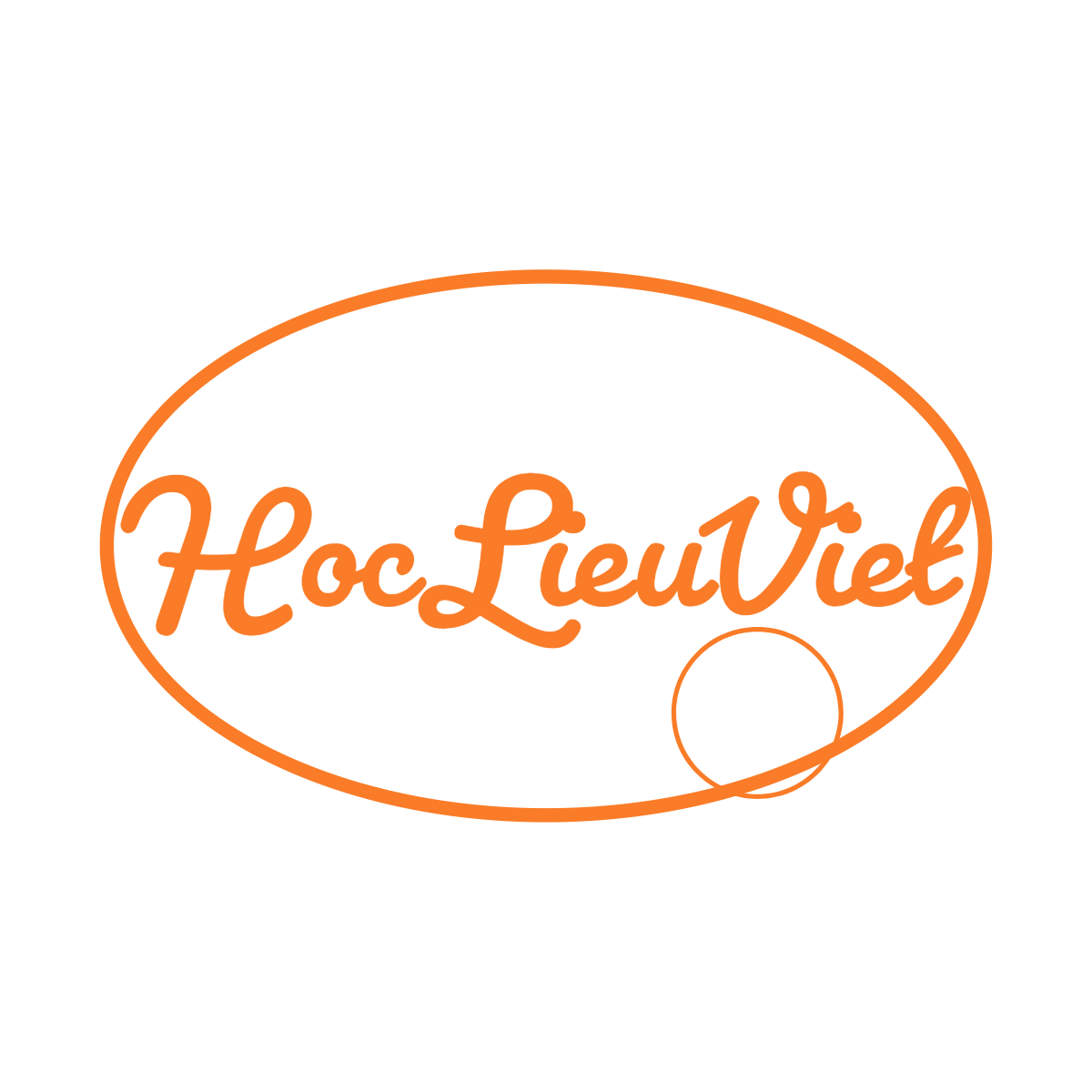Microsoft Access: Quản lý CSDL
Thông tin tài liệu
| Trường học | Trường THPT Chuyên Nguyễn Thị Định |
| Chuyên ngành | Tin học |
| city | Thành phố Hồ Chí Minh |
| Loại tài liệu | Tài liệu học tập |
| Ngôn ngữ | Vietnamese |
| Định dạng | | PPTX |
| Dung lượng | 1.57 MB |
Tóm tắt
I.Giới thiệu Hệ Quản trị Cơ sở dữ liệu Microsoft Access 2010
Tài liệu này cung cấp tổng quan về hệ quản trị cơ sở dữ liệu (DBMS)Microsoft Access 2010, một phần mềm thuộc bộ Microsoft Office. Access cho phép người dùng tạo và quản lý các cơ sở dữ liệu, lưu trữ dữ liệu trên các thiết bị nhớ. Chức năng chính bao gồm tạo, chỉnh sửa và xóa các bảng (Tables), tạo biểu mẫu (Forms) để nhập liệu dễ dàng, thiết kế mẫu hỏi (Queries) để tìm kiếm và sắp xếp dữ liệu, và tạo báo cáo (Reports) để tổng hợp thông tin. Việc làm chủ Microsoft Access sẽ giúp người dùng giải quyết hiệu quả các bài toán quản lý dữ liệu.
1. Giới thiệu tổng quan về Microsoft Access 2010
Phần này giới thiệu Microsoft Access 2010 là một hệ quản trị cơ sở dữ liệu (DBMS) nằm trong bộ phần mềm Microsoft Office, được thiết kế cho máy tính cá nhân và mạng cục bộ. Tài liệu nhấn mạnh Access là một phần mềm có bản quyền của Microsoft. Chức năng chính của Access được nêu rõ là tạo lập và lưu trữ cơ sở dữ liệu trên các thiết bị nhớ. Ngoài ra, Access hỗ trợ việc tạo biểu mẫu để cập nhật dữ liệu một cách trực quan, tạo báo cáo thống kê và tổng kết, cũng như sử dụng mẫu hỏi để khai thác dữ liệu hiệu quả, phục vụ cho việc giải quyết các bài toán quản lý. Hai cách khởi động phần mềm cũng được mô tả chi tiết: khởi động từ menu Start của Windows hoặc từ biểu tượng shortcut trên màn hình Desktop. Tài liệu cũng đề cập đến các đối tượng chính trong Access, bao gồm bảng (Tables) dùng để lưu trữ dữ liệu, mẫu hỏi (Queries) để sắp xếp, tìm kiếm và trích xuất dữ liệu, biểu mẫu (Forms) để tạo giao diện nhập liệu và hiển thị thông tin, và báo cáo (Reports) để định dạng, tính toán và tổng hợp dữ liệu. Việc nắm vững các chức năng này sẽ giúp người dùng tối ưu hóa quá trình quản lý dữ liệu.
2. Cách thức khởi động và mở cơ sở dữ liệu trong Access 2010
Tài liệu trình bày hai phương pháp khởi động Microsoft Access 2010: thông qua menu Start của Windows (Start/ (All) Programs/ Microsoft Office/ Microsoft Access 2010) và thông qua biểu tượng shortcut trên màn hình Desktop (double click). Đối với việc mở cơ sở dữ liệu đã tồn tại, người dùng có thể thực hiện bằng cách double click trực tiếp vào tên cơ sở dữ liệu, click vào tên cơ sở dữ liệu trong cửa sổ File của Access, hoặc thông qua lệnh File => Open để tìm và mở cơ sở dữ liệu mong muốn. Việc kết thúc phiên làm việc được hướng dẫn bằng cách chọn File => Exit. Tài liệu nhấn mạnh sự linh hoạt trong việc truy cập và quản lý cơ sở dữ liệu, giúp người dùng dễ dàng bắt đầu và kết thúc công việc một cách thuận tiện. Các phương pháp được trình bày một cách rõ ràng và dễ hiểu, phù hợp với người dùng ở mọi trình độ.
3. Tạo cơ sở dữ liệu mới trong Access 2010
Để tạo một cơ sở dữ liệu mới, tài liệu hướng dẫn người dùng khởi động Access 2010, sau đó chọn File => New => Blank database. Tiếp theo, nhập tên cho cơ sở dữ liệu vào ô File Name và chọn thư mục lưu trữ bằng cách click vào biểu tượng bên cạnh ô File Name. Cuối cùng, click vào biểu tượng Create để hoàn tất quá trình tạo cơ sở dữ liệu. Ngoài ra, tài liệu cũng đề cập đến việc tạo cơ sở dữ liệu bằng cách click trực tiếp vào tên cơ sở dữ liệu trong cửa sổ File hoặc bằng cách chọn File => Open và sau đó tìm đến vị trí lưu trữ mong muốn. Các bước được trình bày chi tiết, giúp người dùng dễ dàng thực hiện việc tạo cơ sở dữ liệu mới một cách nhanh chóng và hiệu quả. Tài liệu tập trung vào việc tạo một cơ sở dữ liệu trống (Blank database), là bước khởi đầu quan trọng trong việc quản lý dữ liệu với Microsoft Access.
II.Các Đối tượng Chính trong Access và Thao tác Cơ bản
Access sử dụng các bảng (Tables) để lưu trữ dữ liệu, mỗi bảng gồm các trường (fields) và bản ghi (records). Người dùng có thể tạo cơ sở dữ liệu mới, mở các cơ sở dữ liệu đã có, và thực hiện các thao tác cơ bản như thêm, sửa, xóa bản ghi. Thao tác cập nhật dữ liệu bao gồm thêm bản ghi mới, chỉnh sửa thông tin trong các trường và xóa bản ghi không cần thiết. Ngoài ra, Access cung cấp các công cụ để sắp xếp dữ liệu và lọc dữ liệu giúp người dùng dễ dàng tìm kiếm thông tin.
1. Các đối tượng chính trong Access
Phần này tập trung vào các đối tượng chính của Microsoft Access, đặc biệt là khái niệm về bảng (Tables). Bảng được định nghĩa là thành phần cơ sở của cơ sở dữ liệu, dùng để lưu trữ dữ liệu. Mỗi bảng bao gồm nhiều hàng (bản ghi - records) và cột (trường - fields). Mỗi hàng đại diện cho một cá thể cụ thể, trong khi mỗi cột thể hiện một thuộc tính của cá thể đó. Ví dụ, một bảng quản lý học sinh có thể chứa các trường như Họ tên, Ngày sinh, Lớp,... và mỗi hàng là thông tin của một học sinh cụ thể. Tài liệu cũng đề cập đến các đối tượng khác như mẫu hỏi (Queries), giúp sắp xếp, tìm kiếm và trích xuất dữ liệu từ một hoặc nhiều bảng; biểu mẫu (Forms), tạo giao diện thuận tiện cho việc nhập hoặc hiển thị thông tin; và báo cáo (Reports), dùng để định dạng, tính toán và tổng hợp dữ liệu. Hiểu rõ các đối tượng này là nền tảng để sử dụng hiệu quả Microsoft Access.
2. Mở cơ sở dữ liệu và Giới thiệu màn hình làm việc
Phần này hướng dẫn cách mở cơ sở dữ liệu đã có trong Access. Có hai cách chính: double click trực tiếp vào tên cơ sở dữ liệu hoặc sử dụng biểu tượng shortcut trên màn hình Desktop. Ngoài ra, người dùng có thể mở cơ sở dữ liệu bằng cách chọn lệnh File => Open và duyệt đến vị trí lưu trữ. Một phần khác giới thiệu màn hình làm việc của Access, tập trung vào thanh Ribbon. Thanh Ribbon chứa các biểu tượng (icon) đại diện cho các hành động khác nhau. Tùy thuộc vào đối tượng đang làm việc, thanh Ribbon sẽ tự động thay đổi để hiển thị các công cụ phù hợp. Sự thay đổi này của thanh Ribbon thể hiện sự linh hoạt và hỗ trợ người dùng trong việc thao tác với các đối tượng khác nhau của Access. Hiểu rõ giao diện người dùng sẽ giúp người dùng thao tác dễ dàng hơn.
3. Một số thao tác cơ bản với bảng dữ liệu
Phần này đề cập đến một số thao tác cơ bản khi làm việc với bảng dữ liệu trong Access. Dữ liệu trong Access được lưu trữ dưới dạng bảng, với các cột (trường - fields) và hàng (bản ghi - records). Một bảng chứa thông tin về một chủ thể xác định, ví dụ như bảng học sinh của một lớp học hay bảng hóa đơn bán hàng. Tài liệu cũng nhắc đến việc lưu trữ dữ liệu kiểu số đếm tự động tăng cho bản ghi mới. Việc hiểu rõ cấu trúc bảng là rất quan trọng để quản lý dữ liệu hiệu quả. Phần này đặt nền tảng cho các thao tác phức tạp hơn trong việc sử dụng Access để quản lý cơ sở dữ liệu, giúp người dùng làm quen với cách thức hoạt động cơ bản của phần mềm.
III.Tạo và Sửa Cấu trúc Bảng Tables trong Access
Việc tạo bảng (Tables) trong Access bao gồm định nghĩa các trường (fields), chọn kiểu dữ liệu, chỉ định khóa chính (Primary Key), và lưu cấu trúc bảng. Người dùng có thể thay đổi thứ tự các trường, thêm hoặc xóa trường một cách dễ dàng. Quá trình này đòi hỏi sự hiểu biết về cách thiết kế cơ sở dữ liệu hiệu quả để đảm bảo tính toàn vẹn và hiệu suất truy xuất dữ liệu.
1. Tạo cấu trúc bảng mới
Tài liệu hướng dẫn hai cách tạo bảng mới trong Access: Create => Table Design cho phép thiết kế bảng từ đầu, định nghĩa từng trường (field) với kiểu dữ liệu và các thuộc tính cụ thể. Phương pháp thứ hai là Create => Table, sau đó click chuột phải vào tên bảng vừa tạo, chọn Design View để đặt tên và thiết kế bảng. Cửa sổ thiết kế bảng được chia thành hai phần: phần định nghĩa trường (khung trên) và phần thuộc tính của trường (khung dưới). Người dùng cần chỉ định khóa chính (Primary Key) cho bảng bằng cách chọn trường phù hợp và click nút Primary Key hoặc click chuột phải và chọn Primary Key. Sau khi thiết kế xong, cần lưu cấu trúc bảng bằng cách chọn File => Save hoặc click chuột phải và chọn Save, sau đó nhập tên bảng vào ô Table Name trong hộp thoại Save As.
2. Sửa đổi cấu trúc bảng hiện có
Để thay đổi cấu trúc bảng, cần hiển thị bảng ở chế độ thiết kế. Tài liệu hướng dẫn cách thay đổi thứ tự các trường bằng cách chọn trường, nhấn và giữ chuột, di chuyển đến vị trí mới, và thả chuột. Thêm trường mới được thực hiện bằng cách click nút Insert Rows, sau đó nhập tên trường, chọn kiểu dữ liệu, mô tả (không bắt buộc), và xác định các thuộc tính của trường. Việc gõ tên trường, chọn kiểu dữ liệu, và mô tả được thực hiện lần lượt trong các cột Field Name, Data Type, và Description. Tài liệu cũng đề cập đến việc xóa trường, tuy nhiên chi tiết cụ thể không được mô tả. Tóm lại, phần này cung cấp các bước cần thiết để điều chỉnh cấu trúc bảng, bao gồm thêm, xóa và sắp xếp lại các trường theo ý muốn của người dùng, đảm bảo tính linh hoạt và phù hợp với nhu cầu quản lý dữ liệu.
3. Lưu trữ và quản lý cấu trúc bảng
Lưu cấu trúc bảng là bước quan trọng để bảo toàn thông tin thiết kế. Tài liệu hướng dẫn hai phương pháp: chọn File => Save hoặc click chuột phải và chọn Save. Sau đó, nhập tên bảng vào ô Table Name trong hộp thoại Save As và click OK hoặc nhấn Enter để hoàn tất. Việc lưu trữ này đảm bảo rằng cấu trúc bảng được ghi nhận và có thể được sử dụng lại hoặc chỉnh sửa sau này. Quá trình lưu trữ được mô tả chi tiết và dễ hiểu, giúp người dùng tránh mất dữ liệu và bảo vệ tính toàn vẹn của cơ sở dữ liệu. Đảm bảo việc lưu trữ chính xác là yếu tố quan trọng trong việc quản lý và sử dụng cơ sở dữ liệu hiệu quả.
IV.Cập nhật Dữ liệu Thêm Sửa Xóa Bản Ghi Records
Phần này hướng dẫn cách thức cập nhật dữ liệu trong Access. Người dùng có thể thêm bản ghi (records) mới bằng cách nhập dữ liệu trực tiếp hoặc sử dụng chức năng New Record. Việc chỉnh sửa thông tin trong một bản ghi được thực hiện bằng cách click vào ô cần sửa. Để xóa một bản ghi, người dùng chọn bản ghi cần xóa và sử dụng lệnh Delete.
1. Thêm bản ghi mới
Tài liệu trình bày ba cách thêm bản ghi mới vào bảng. Cách thứ nhất là nhập dữ liệu trực tiếp vào hàng cuối cùng của bảng, tương ứng với từng trường. Cách thứ hai là click nút New (blank) record, sau đó nhập dữ liệu vào các trường tương ứng. Cách thứ ba là click chuột phải vào vị trí cần thêm bản ghi và chọn New Record. Tất cả các phương pháp đều dẫn đến kết quả là thêm một bản ghi mới vào bảng dữ liệu. Việc lựa chọn phương pháp phụ thuộc vào sở thích và thói quen sử dụng của người dùng. Hiểu rõ các cách thức này giúp người dùng bổ sung thông tin một cách hiệu quả và nhanh chóng vào cơ sở dữ liệu.
2. Chỉnh sửa bản ghi
Để chỉnh sửa thông tin trong một bản ghi, người dùng chỉ cần click chuột vào ô chứa dữ liệu cần thay đổi và thực hiện các chỉnh sửa cần thiết. Access cho phép sửa đổi trực tiếp trên giao diện bảng dữ liệu. Đây là một thao tác đơn giản và trực quan, giúp người dùng dễ dàng cập nhật thông tin một cách nhanh chóng. Việc chỉnh sửa này đảm bảo tính chính xác và cập nhật của dữ liệu trong cơ sở dữ liệu. Khả năng chỉnh sửa trực tiếp này là một trong những tính năng hữu ích của Microsoft Access, giúp người dùng quản lý dữ liệu một cách linh hoạt.
3. Xóa bản ghi
Để xóa bản ghi, tài liệu hướng dẫn các bước cụ thể: Bước 1: Chọn bản ghi cần xóa. Bước 2: Nhấn phím Delete hoặc click vào biểu tượng Delete (hoặc click chuột phải và chọn Delete Record). Bước 3: Xác nhận xóa bằng cách chọn Yes trong hộp thoại xác nhận. Việc xóa bản ghi sẽ loại bỏ vĩnh viễn thông tin đó khỏi bảng dữ liệu. Người dùng cần thận trọng khi thực hiện thao tác này để tránh mất dữ liệu quan trọng. Việc xác nhận xóa giúp người dùng tránh việc xóa nhầm dữ liệu, đảm bảo tính an toàn và chính xác trong quá trình quản lý cơ sở dữ liệu.
V. Sắp xếp Sort và Lọc Filter Dữ liệu
Tài liệu này giải thích cách sử dụng các công cụ sắp xếp (Sort) và lọc (Filter) dữ liệu trong Access. Sắp xếp dữ liệu cho phép sắp xếp các bản ghi theo giá trị tăng dần hoặc giảm dần của một trường (field) cụ thể. Lọc dữ liệu giúp tìm kiếm và hiển thị chỉ những bản ghi thỏa mãn điều kiện đã đặt.
1. Sắp xếp dữ liệu
Phần này giải thích cách sắp xếp dữ liệu trong Access. Bước 1: Chọn trường cần sắp xếp trong chế độ hiển thị dữ liệu. Bước 2: Sử dụng các nút lệnh tăng dần hoặc giảm dần để sắp xếp các bản ghi dựa trên giá trị của trường đã chọn. Bước 3 (không bắt buộc): Lưu lại kết quả sắp xếp. Click Remove Sort để khôi phục lại thứ tự ban đầu. Sắp xếp dữ liệu giúp người dùng dễ dàng xem xét và phân tích dữ liệu theo một trật tự logic, hỗ trợ việc tìm kiếm và xử lý thông tin hiệu quả hơn. Việc lưu kết quả sắp xếp cho phép người dùng giữ nguyên thứ tự đã sắp xếp mà không cần phải sắp xếp lại mỗi khi mở bảng dữ liệu.
2. Lọc dữ liệu
Lọc dữ liệu là một công cụ quan trọng trong Access cho phép tìm kiếm và hiển thị chỉ những bản ghi thỏa mãn một số điều kiện cụ thể. Tài liệu mô tả quá trình lọc như sau: Bước 1: Chọn trường (cột) cần lọc. Bước 2: Click Filter. (Bước 3: Lưu lại kết quả - mặc dù không có chi tiết hướng dẫn cụ thể trong tài liệu). Lọc dữ liệu giúp người dùng thu hẹp phạm vi dữ liệu cần xem xét, từ đó tăng hiệu quả tìm kiếm và phân tích thông tin. Nó cho phép người dùng tập trung vào những bản ghi đáp ứng các tiêu chí nhất định, giúp tiết kiệm thời gian và công sức trong việc xử lý một lượng lớn dữ liệu.